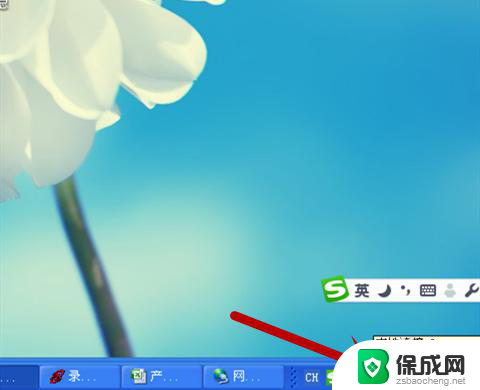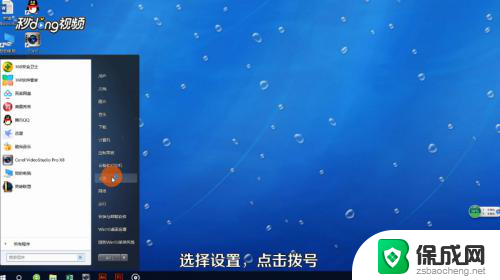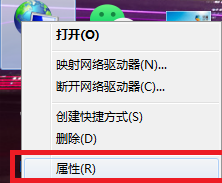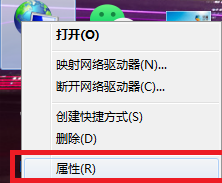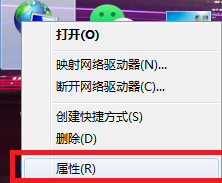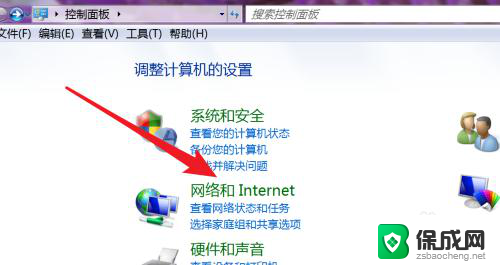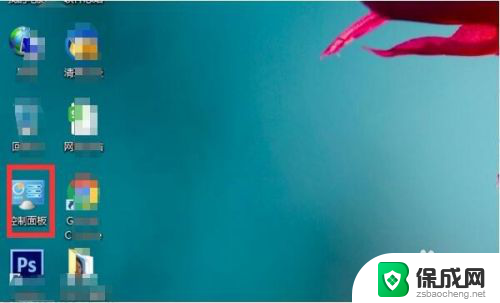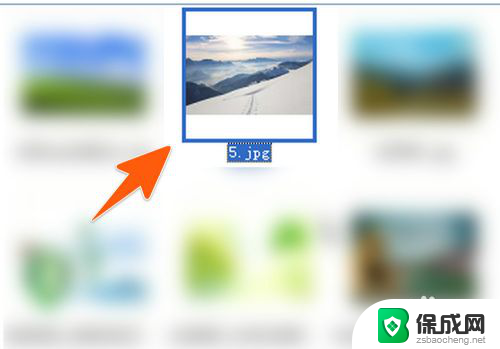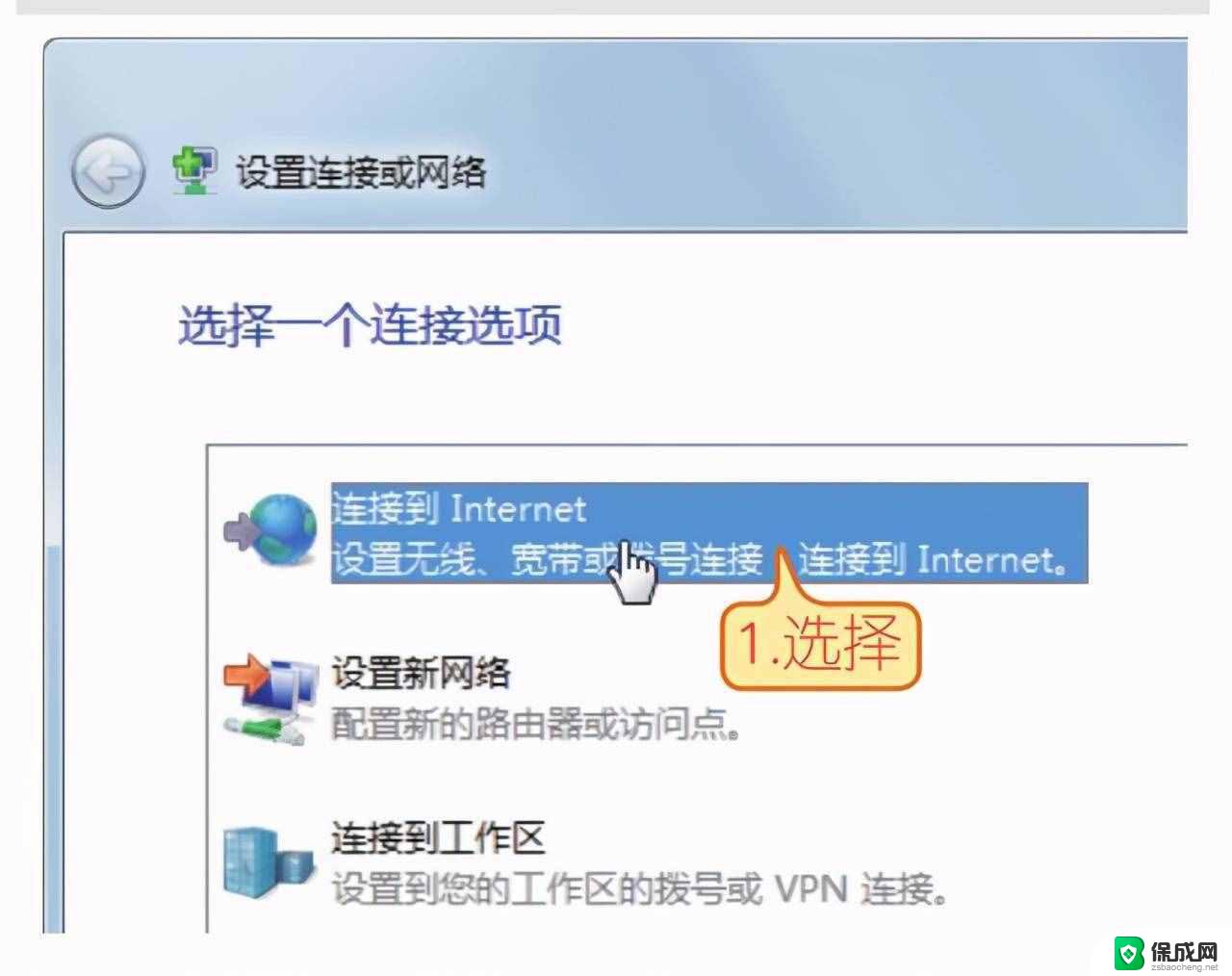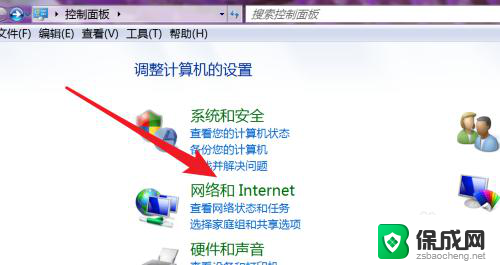xp系统怎么网络连接 xp系统宽带连接设置指南
xp系统怎么网络连接,XP系统是由微软公司开发的一款操作系统,它在网络连接方面提供了便利和灵活性,对于那些使用宽带网络的用户来说,XP系统的宽带连接设置指南是必不可少的。通过正确的设置和配置,用户可以轻松地连接到互联网,享受高速的网络体验。本文将介绍XP系统如何进行网络连接和宽带连接的设置,帮助用户解决可能遇到的问题,并确保他们能够顺利地上网。无论是初次使用XP系统的用户,还是想要重新配置网络连接的用户,都可以通过本文获得所需的指导和帮助。
具体步骤:
1.打开网上邻居的属性
在桌面上,右击"网上邻居",选择"属性" .
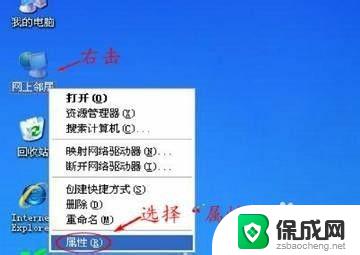
2.创建新连接
在如图所示左侧菜单栏中,点击"创建一个新连接".创建宽带的新链接.

3.根据向导配置(如图)
(1).在出现的向导中,点击"下一步",直到出现"网络连接类型"选项.
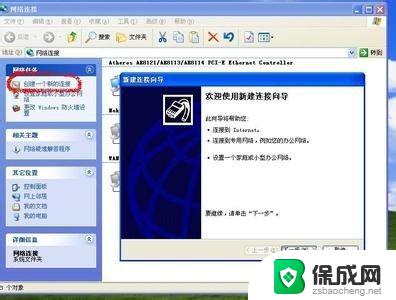
4. (2).选择"连接到Internet",下一步.
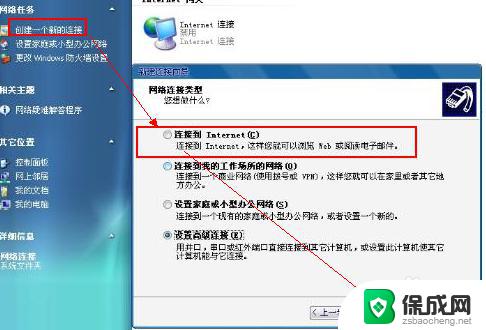
5. (3).再选择"手动设置我的连接",下一步.
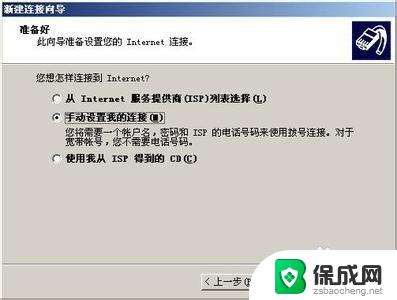
6. (4).选择"用要求用户名和密码的宽带连接来连接",下一步.
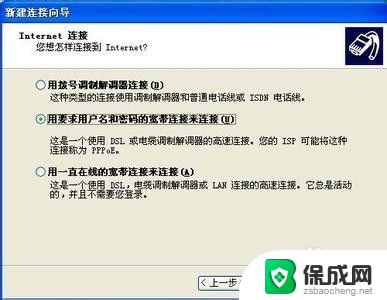
7. (5).自定义isp名称,为了方便好记,可以自己设置一个,下一步.
选择:"任何人使用",下一步.
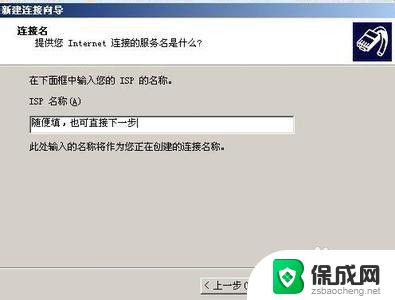
8. (6).输入用户名与密码
用户名:输入网络服务商的名称,一般是你宽带的账号名称.
密码: 输入你的宽带帐号的密码.
勾选 √. 任何人连接都使用该用户名密码.
勾选 √.把它作为默认宽带连接.
下一步.
勾选 √.建立快捷方式.
完成.
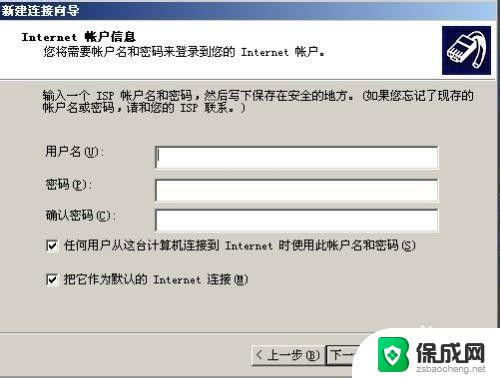

9.开始登录
回到桌面,点击桌面上已经创建好的"宽带连接".
在提示框中设置你的用户名(宽带帐号)和密码,并勾选"任何人使用".确定.
下面可以上网了.
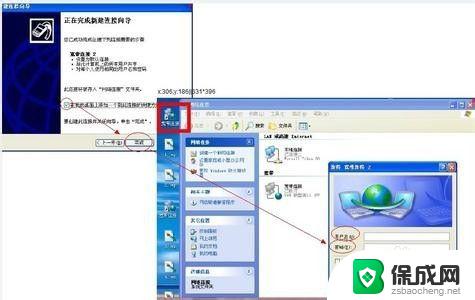
以上是如何在XP系统中连接网络的全部内容,如果你遇到了同样的问题,请参考我的方法来解决,希望这对大家有所帮助。